对于绝大多数电脑而言,U盘启动快捷键通常是F12、F11或Esc,也有少数比较特殊,下面跟大家分享一下各类品牌电脑U盘启动盘的快捷键大全,并教大家云骑士U盘安装win7系统按哪个快捷键。
u盘启动盘快捷键大全

u盘安装win7系统步骤阅读
1、将U盘插在USB接口,开机并不断按下启动U盘快捷键F12。
2、在进入系统启动菜单中选择有USB字样的选项并回车。
3、系统启动后会进入PE界面,老机型选择Win2003PE,选择完后回车进入。
4、等待进入系统后,无需操作,云骑士会自动打开进行安装系统。
5、安装过程中弹出引导修复工具,进行写入引导文件,点击确定。
6、提示检测到PE文件,点击确定进行PE引导菜单回写。
7、安装完成后拔掉所有外接设备后点击立即重启。
8、重启过程中,选择Windows 7系统进入,等待安装。
9、弹出自动还原驱动文件,点击是,还原本地存在的驱动备份文件。
10、弹出选择操作系统界面,选择windows7,回车进入系统。
11、之后无需操作,耐心等待系统准备就绪,升级优化。
12、升级优化过程中,弹出宽带连接提示窗口,点击立即创建。
13、等待优化完成,重启进入系统,即完成重装。
u盘安装win7系统操作步骤
01 将U盘插在电脑的USB接口,开机并不断按下启动U盘快捷键F12,U盘快捷键可以通过云骑士装机大师确认。
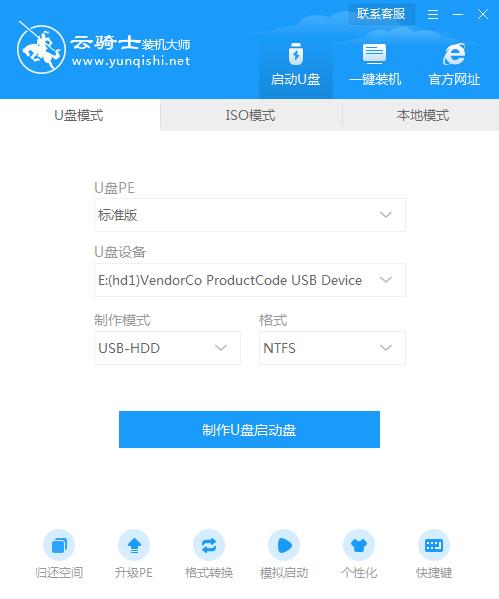
02 在进入系统启动菜单中选择有USB字样的选项并回车。

03 系统启动后会进入云骑士PE界面,老机型可以选择Win2003PE,选择完毕后回车进入。

04 等待进入系统后,无需操作,云骑士会自动打开进行安装系统,大家耐心等待即可。

05 安装过程中弹出引导修复工具,进行写入引导文件,点击确定。

06 提示检测到PE文件,点击确定进行PE引导菜单回写。

07 安装完成后,拔掉所有外接设备,如U盘、移动硬盘、光盘等,然后点击立即重启。

08 重启过程中,选择Windows 7系统进入,等待安装。

09 弹出自动还原驱动文件,点击是,还原本地存在的驱动备份文件。

10 弹出选择操作系统界面,选择windows7,回车进入系统。

11 之后无需操作,耐心等待系统准备就绪,升级优化。

12 升级优化过程中,弹出宽带连接提示窗口,可以点击立即创建,创建宽带连接。同时有软件管家工具,可以自行选择常用的软件,一键安装即可。

13 等待优化完成,重启进入系统,即完成重装。

云骑士电脑蓝屏用u盘怎么装系统?电脑是我们工作,学习,必不可少的,给我们的日常生活,增添了不少的乐趣。但是由于 我们长期的在电脑上作业,又没有给电脑定期的进行杀毒,清理系统垃圾等,导致我们的电脑严重的受到损坏,也可能使我们的电脑蓝屏等现象,这时候我们该怎么办?小编建议,让我们重装一下系统,那么电脑蓝屏怎么重装系统?电脑蓝屏怎么用u盘重装系统呢?
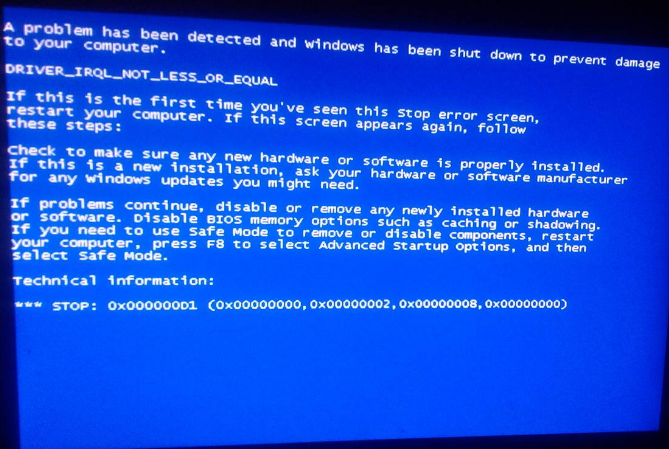
云骑士c盘格式化了怎么用u盘装系统?朋友的电脑C盘被不小心误删了,无法进入电脑系统开不了机了,那么电脑还有救吗?c盘格式化后怎么重装系统呢?下面大家与小编一起来学习一下吧。
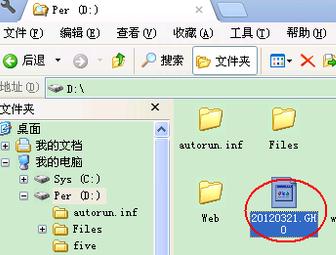
相关内容






